Was ist eine Yandex-Festplatte? Yandex Disk – wie benutzt man es? Speichern von Dateien in Yandex-Geräten für Yandex-Festplatten
Einen schönen Tag noch!
Um Dateien schnell zwischen Ihrem PC, Laptop und Telefon an andere Personen zu übertragen, können Sie ganz einfach Yandex Disk verwenden (Toller Service zum Speichern von Dateien). Sobald Sie beispielsweise ein Foto aufgenommen haben, können Sie es auf allen Geräten betrachten, die Zugang zum Internet haben. Darüber hinaus können Sie Speicherplatz im Telefonspeicher sparen (was oft nicht funktioniert), indem Sie automatisch aktivierte Videos und Fotos von Ihrem Computer einrichten.
Erhöhen Sie Ihre Fähigkeit, online mit Word-, Excel- und Power Point-Dokumenten zu arbeiten (ohne etwas auf Ihrem PC zu installieren). Das ist wirklich toll!
Ich spreche nicht einmal davon, dass Informationen auf dunklen Festplatten zuverlässiger vor verschiedenen Missverständnissen geschützt sind (Viren, Probleme mit dem Dateisystem, leichte Formatierung usw.) Nizh auf einer klassischen Festplatte. Tobto. Es ist möglich, einen sensiblen Teil der Informationen zur Sicherung an das Archiv zu senden (vor der Sprachausgabe kann dies automatisch erfolgen, wie unten beschrieben).
Vlasna, dieser Artikel möchte zeigen, wie alles reibungslos angepasst und kuratiert werden kann. Ich denke, dass dieser Hinweis für alle von Nutzen sein wird, denen die fehlerhaften Festplatten noch nicht bekannt sind.
Und so, näher an denen...
Registrierung und Anmeldung auf der Festplatte [Unter Windows und Android]
Die Registrierung für den Dienst ist für solche Produkte Standard. Befolgen Sie sofort die nachstehenden Anweisungen, um zur offiziellen Website von Yandex Disk zu gelangen, und klicken Sie auf die Schaltfläche „Start Disk“ (umwerfender Screenshot unten).

Als nächstes müssen Sie Ihre Daten eingeben: Name, Spitzname, Login, Passwort und Telefonnummer. Bevor Sie sprechen, wenn Sie bereits ein Yandex-Konto haben (oder an den Produkten dieses Unternehmens interessiert sind), wird der Registrierungsprozess schneller sein (melden Sie sich einfach von Ihrem Konto ab, die Nachricht wird dem Registrierungsformular hinzugefügt).

Nachdem Sie sich registriert haben, können Sie mit dem Herunterladen von Programmen für Windows und Android beginnen (um auf Dateien auf der Festplatte zuzugreifen und mit ihnen zu arbeiten).
Für Windows

Ich werde Sie nicht durch den gesamten Installationsprozess führen, weil ... Die Installation erfolgt standardmäßig (wie auch in anderen Programmen) und es sollte nichts Faltbares platziert werden.

Nach der Installation des Programms erscheint auf Ihrem Desktop und in der Taskleiste ein charakteristisches „Yandex-Disk“-Symbol. Screenshot unten. Durch Anklicken öffnet sich ein Fenster mit allen Dateien und Ordnern

Anscheinend unterscheidet sich die Arbeit mit Festplattendateien in keiner Weise vom klassischen Explorer: Alles ist ähnlich. Das Erstellen, Bearbeiten und Bearbeiten von Dateien und Ordnern bereitet Computerbenutzern in der Regel nicht die üblichen Schwierigkeiten.

Für Android
Auch die Installation von Programmen auf Android gehört zum Standard. Alles, was Sie tun müssen, ist zu Google Play (siehe oben) zu gehen und auf die Schaltfläche „Installieren“ zu klicken.

Öffnen Sie nach der Installation die Programmverknüpfung, geben Sie Ihren Benutzernamen und Ihr Passwort ein (bei der Registrierung zugewiesen) und legen Sie einen PIN-Code fest (Dies ist notwendig, damit niemand außer Ihnen auf die Festplatte zugreifen kann, wenn Sie Ihr Telefon verlieren.), und woo-a-la – du bist in der Scheibe. Abt. Screenshot unten.

So erhöhen Sie Ihren Speicherplatz auf der Yandex-Festplatte
Heutzutage ändert sich der Speicherplatz auf der Festplatte ständig (natürlich abhängig von verschiedenen Aktionen): Weniger glücklicherweise wurden beispielsweise bei der Registrierung 10 GB zur Verfügung gestellt (was Sie bei der Registrierung erhalten, ist schwer zu übertragen).
Genauso wie eine Prämie zu geben. Eine Gebühr für das Herunterladen von E-Mail-Screenshots (mein Telefon hat 9 GB) und für die Installation von Programmen auf dem Telefon (32 GB). Insgesamt kommt man auf ca. 47 GB (was für Dokumente, Fotos, Dateien völlig ausreicht).

Wenn Sie viel mehr Platz benötigen, können Sie diesen für einen kleinen Betrag für einen Monat kaufen. Um die genauen Preise zu erhalten: Öffnen Sie einfach das Programm „Yandex Disk“ und klicken Sie unten im Fenster auf die Meldung „Mehr kaufen“ (div. Bildschirm unten).

Beispielsweise kosten „geliehene“ 100 GB derzeit nur 67 Rubel/Monat. Wenn Sie viel mehr benötigen, zum Beispiel 1 TB, dann sind Sie mit 167 Rubel/Monat großzügig.

So fügen Sie Dateien und Fotos zur Festplatte hinzu
Unter Windows
Stellen Sie sicher, dass die Leute Lebensmittel auf diese Weise aufbewahren, wenn sie Yandex Disk noch nicht verwendet haben. In Wirklichkeit ist alles ganz einfach: Sie müssen zuerst die Festplatte öffnen (Sie können das Taskleistensymbol verwenden, div. Bildschirm unten).

Nach etwa einer Stunde werden die Dateien heruntergeladen: daneben sehen Sie kleine grüne Häkchen (synchronisiert). Abt. Hintern tiefer.

Bevor wir sprechen, ist das Starten des Yandex Disk-Programms nicht kompliziert: Beispielsweise wird es im Explorer (Windows 10) an den Ordner mit der Festplatte gesendet. Sie müssen lediglich das gewünschte Verzeichnis öffnen und die Dateien dorthin kopieren (sofern Sie in Ihren installierten Programmen die Synchronisierung aktiviert haben, werden die Dateien auch an den Server gesendet).
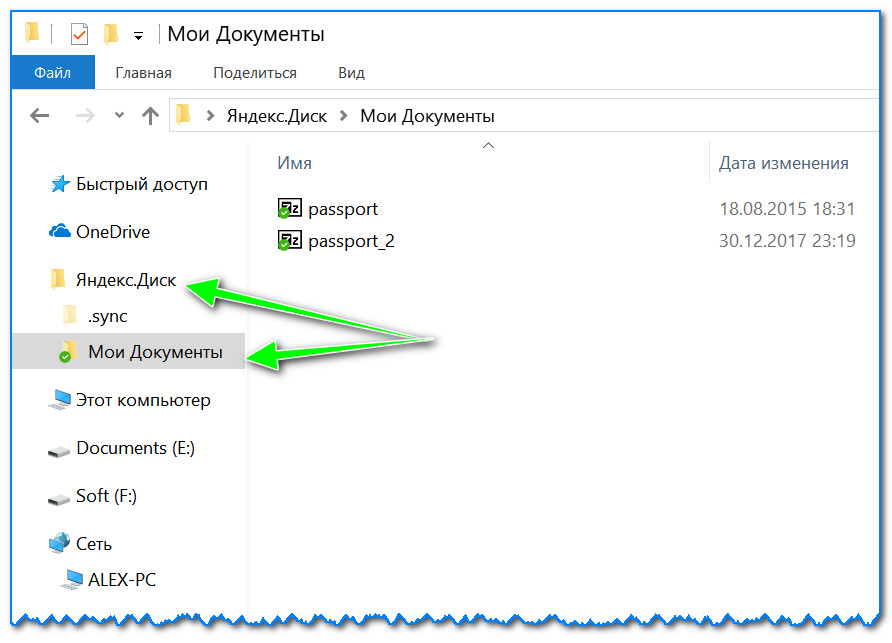
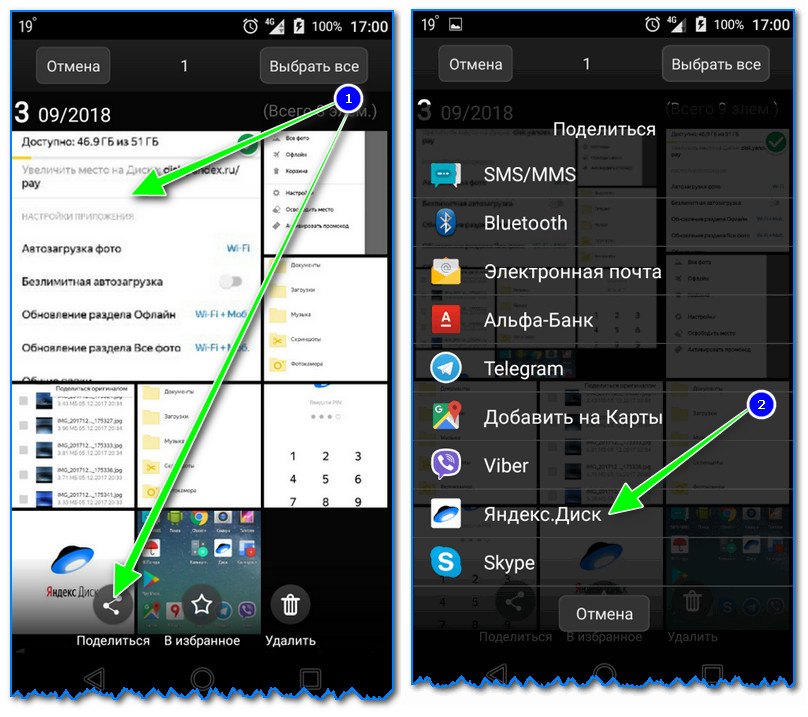

So laden Sie Fotos automatisch auf die Yandex-Festplatte hoch:
- Führen Sie das Programm aus;
- Öffnen Sie dann die Registerkarte „Optionen“ im Menü.
- Deaktivieren Sie die automatische Aktualisierung von Fotos über WLAN (oder versuchen Sie, die Option „Jederzeit“ auszuwählen, wenn Sie auf Ihrem Telefon unbegrenztes Internet nutzen);
- Jetzt werden alle Fotos automatisch auf die Yandex-Festplatte hochgeladen. Wenn Sie wirklich mit Ihrem Telefon herumspielen, können Sie alle Ihre Fotos schnell aktualisieren. Zuverlässig und handlich!

So stellen Sie Dateien anderen Benutzern zum Download zur Verfügung
Option 1
Wenn Sie das Add-on „Yandex Disk“ verwenden: Es ist ganz einfach: Wählen Sie einfach eine Datei oder einen Ordner aus und klicken Sie im Menü neben der Schaltfläche „Nachricht kopieren“.


Option 2


Option #3 (wie eine Sprache über Android)
Öffnen Sie jetzt das Disk-Programm und navigieren Sie zum gewünschten Verzeichnis.


So richten Sie die automatische Erstellung von Kopien meiner Dokumente auf einer Festplatte ein (Backup!)
Alles ist einfach zu erledigen. Ich werde mir die Krümel ansehen.
1) Von nun an ist das Yandex-Festplatten-Setup geöffnet (für das Sie das Symbol in der dritten Zeile neben dem Symbol auswählen können. Erstaunlicher Screenshot unten).

2) Als nächstes empfehle ich Ihnen dringend, zur Registerkarte „Zusätzlich“ zu gehen und sicherzustellen, dass die Synchronisierung aktiviert ist (damit alle erstellten und geänderten Dateien auf Ihrer Festplatte sofort im automatischen Modus auf die Yandex-Festplatte übertragen werden). ).

3) Drehen Sie den Reiter „Basic“, damit das Programm automatisch startet. Öffnen Sie anschließend die Ordner, um die Ordner zu organisieren.

4) Bewundern Sie, wie der mit der Datei synchronisierte Ordner gelöscht wurde (verschieben Sie ihn ggf. auf eine andere Partition der Festplatte).

5) Öffnen Sie nun den Explorer, klicken Sie mit der rechten Maustaste auf den Systemordner „Dokumente“ und öffnen Sie ihn. Hintern tiefer.

Öffnen Sie den Explorer und gehen Sie zum Ordner „Dokumente“.
6) Klicken Sie auf der Registerkarte „Rotieren“ auf die Schaltfläche „Verschieben“ und verschieben Sie sie in einen der neu angeordneten Ordner „C:\Benutzer\alex\YandexDisk“ * (*Die Art und Weise des Zeugnisses ist wie ein Hintern, Sie werden Ihren eigenen Katalog haben – wunderbarer Punkt 4, etwas mehr, wo wir die Kataloge in den angepassten Programmen bestaunt haben) . Tobto. Wir verschieben unseren Systemordner „Dokumente“ in den Ordner, der mit der Yandex-Festplatte synchronisiert wird.

7) Benennen Sie den Ordner konkret „Eigene Dateien“ und verschieben Sie das System „Dokumente“ dorthin. Jetzt werden alle Dateien (Fotos, Dokumente, Videos usw.), die in diesem Ordner abgelegt werden, automatisch auf eine fehlerhafte Festplatte dupliziert!

8) Die übertragenen Dokumente können entweder im Katalog auf der Festplatte oder durch Öffnen des Yandex-Disk-Add-ons bearbeitet werden. Praktisch!

Aktualisierung der geänderten Datei
Bevor wir darüber sprechen, was Sie sonst noch in Yandex Disk kaufen: Sie können sich den Dateiänderungsverlauf ansehen. Teilen Sie uns mit, dass Sie das Dokument falsch bearbeitet und gespeichert haben. Und dann fragten sie sich, was sie von der neuen Ordnung hatten ... Was tun?

Weitere Updates folgen...
Das ist alles, viel Glück!
Menschen im Internet können auf Yandex Disk klicken. Ich erkläre es gleich – es ist ein schreckliches Biest, der Speicherplatz, auf den jeder Hacker hoffen würde, die Art von Zugang zum Internet.
Warum brauchen Sie Yandex.Disk?
Es hilft, Dateien zu speichern, auf die auf einem PC selten zugegriffen wird (Archive, Programmbilder, Fotos).
Steigern Sie Ihren Respekt! Der angezeigte Speicherplatz sollte 10 Gigabyte betragen.
Die Website von Yandex Disk verbirgt häufig wertvolle Daten, die zuvor in monströsen Machenschaften auf einem Computer dupliziert wurden.
Wenn beispielsweise das Betriebssystem aufgrund eines Fehlers oder einer beschädigten Festplatte nicht startet, kann sich der Dateieigentümer bei seinem Yandex-Konto anmelden und diese auf ein neues Gerät übertragen. Eine solche Übertragbarkeit spart viel Zeit und Geld.
Sie müssen nur den Umgang mit Yandex Disk erlernen, um alle Vorteile des Projekts in vollem Umfang nutzen zu können.
Registrierung des E-Mail-Bildschirms
Leider haben die Ersteller des Dienstes die Funktionen der Yandex Disk-Website nicht ohne E-Mail übermittelt. Das muss zunächst bei einem speziellen Screener registriert werden:
Besuchen Sie die Website www.yandex.ru und folgen Sie den Anweisungen „“, die sich in der Seitenleiste befinden.
Geben Sie Ihren Namen und Spitznamen ein. Sie können zwischen Pseudonym und echten Daten wählen, es gibt keinen Unterschied.

Um Yandex.Disk zu installieren, öffnen Sie das Cloud-Konto bei Yandex
- Erstellen Sie ein Login. Vіn ist verpflichtet, die lateinischen Buchstaben zu bilden und das Original nicht zu duplizieren.
- Legen Sie ein zuverlässiges Passwort fest – bei aller Vorsicht ist es wichtig, die Sicherheit zu respektieren.
- Klicken Sie auf die Schaltfläche „Registrieren“ und warten Sie, bis der Server die Anfrage verarbeitet und einen Cloud-Eintrag erstellt.
Wikoristannya Yandex Disk
Das Tragen eines Postschirms ist nicht zwingend erforderlich, er ist lediglich erforderlich, um in die düstere Menschenmenge einzutreten. Sie finden es im Konto des Kunden zum Senden von „Disk“. Sie können dorthin auch gelangen, indem Sie in der Browserzeile die Adresse disk.yandex.ru eingeben.

Auf dem Bildschirm erscheint ein neues Konto und eine Benachrichtigung, dass Ihnen 10 Gigabyte Speicherplatz von Ihrem Konto zugewiesen wurden. Sie können es problemlos zum Speichern von Dateien verschiedener Formate verwenden.
Auch wenn Ihnen 10 GB nicht ausreichen, können Sie für ein paar Cent zusätzliche Gigabyte Speicherplatz erhalten.

Wie verwende ich zuerst Yandex Disk?
Wenn Sie sich zum ersten Mal bei Yandex.Disk anmelden, werden wir aufgefordert, das Programm für Ihren Computer zu verwenden („Enter Disk für Windows“). Ich denke, es ist keine gute Idee, die installierten Programme zu überstürzen. Profitieren Sie zunächst von allen Vorteilen der Online-Version. Deshalb sagen wir „so“ und schließen das Fenster für Anfragen.

Dann gehen wir zur Hauptregisterkarte „Dateien“. Dort ist es möglich, Daten zu sammeln und zu importieren sowie neue Verzeichnisse anzulegen. Um Ihre erste Datei zur Horrorsammlung hinzuzufügen, klicken Sie einfach auf den Sekundärschlüssel und wählen Sie ihn auf Ihrem Computer aus.

Der Registrierungsprozess hängt von der Größe der Datei und der vom Anbieter bereitgestellten Verbindungsgeschwindigkeit ab. Nach Abschluss des Vorgangs erscheint ein neues Element im Hauptordner oder im zuvor ausgewählten Ordner.

Nachdem diese Adresse entfernt wurde, müssen Sie sie in die Zwischenablage kopieren und an einen beliebigen Korrespondenten weiterleiten. Es ist möglich, Informationen von Menschen zu erpressen, die Direktnachrichten senden – aber sie verstehen nicht, dass Yandex so ein schreckliches Monster ist und wie sie davon profitieren.
Programm für Yandex Disk
Sie können den Shelter-Dienst nicht nur über eine zusätzliche Weboberfläche nutzen, sondern auch über ein offizielles Programm auf Ihrem Computer. Das Erlebnis wird besser, wenn Sie die Online-Version der Festplatte beherrschen.
Das Programm Yandex.Disk ist für die Arbeit mit Dateien optimiert. In diesem Fall versagt der Standardbrowser häufig, wenn er mit großen Informationsmengen beschäftigt ist, und wird mitten im Vorgang automatisch geschlossen.
Sie können das Programm auf der Website https://disk.yandex.ru/client/disk herunterladen und kostenlos auf Ihrem PC installieren. Wer kann mit unserer Anleitung weiterhelfen:
Gehen Sie zu Yandex Disk und wählen Sie Ihr Betriebssystem aus der registrierten Liste aus.

Laden Sie das Installationsimage auf Ihre Festplatte herunter und führen Sie es durch Klicken mit der Maustaste aus.

Akzeptieren Sie die Lizenzvereinbarung, prüfen Sie die Installation und das Programm wird in der Computerregistrierung angezeigt.
Geben Sie im Fenster die E-Mail-Adresse und das Passwort ein, um den Zugriff auf Ihren persönlichen Dateispeicher zu verweigern.
Danach erscheint das Hauptverzeichnis mit einer Liste von Dateien sowie Ordnern und Abteilungen. Um neue Informationen anzuziehen, seien es Archive, Videos oder Bilder, reicht es aus, die Maus über das Fenster des Programms zu ziehen und auf den Kolben der Vikonian-Geschichte zu klicken.

Im Allgemeinen ist die Arbeit mit den Elementen des Analogons bis auf die erhöhte Geschwindigkeit der Datenverarbeitung und die hohe Verfügbarkeit völlig ähnlich wie bei der Weboberfläche.
Eine Besonderheit der auf einem Computer installierten Yandex Disk ist die Integration in das Betriebssystem. Stellen Sie nach der Installation sicher, dass im Ordner „Arbeitsplatz“ eine neue Festplatte erscheint. Auch die dem Eigentümer anvertrauten Dateien werden dupliziert – für mehr Sicherheit.
Mit Yandex Disk für Windows können Sie detaillierte Anpassungen vornehmen, einschließlich der Synchronisierung, des sichtbaren Speicherplatzes und anderer wichtiger Aspekte. Um den Zusatz flexibel, funktional und sehr praktisch für den Koristuvach zu machen.
Um Yandex.Disk einzurichten, sehen Sie das Symbol in der unteren rechten Ecke des Computerbildschirms. Klicken Sie auf die Schaltfläche „Weiter“, um zum Festplatten-Setup zu gelangen.

Sobald Sie mit der Einrichtung fertig sind, können wir Ordner festlegen, die automatisch synchronisiert werden. Stattdessen werden sie automatisch auf Ihrer Yandex-Festplatte dupliziert. Gehen Sie dazu auf die Registerkarte „Synchronisierung“, richten Sie die Festplatte ein und entfernen Sie die Symbole aus den Ordnern, die nicht synchronisiert werden müssen.

Auf diese Weise haben Sie gelernt, wie Sie Yandex Disk installieren und verwenden. Diese verrückte Sache wird Ihnen helfen, den Speicher Ihres Computers zu schonen und wertvolle Dateien zu schützen – aber Sie müssen viel bezahlen, wenn Sie den angezeigten Speicherplatz vergrößern möchten. Und die Beherrschung von Khmara kann von einem Computerentwickler erledigt werden, der gerade erst anfängt. Es ist notwendig, diese Anweisungen zu befolgen, damit Ihre Mutter lernen kann, den Dienst zu nutzen.
Hallo Freunde! Nareshti, vielleicht über den Fluss (Yandex-Scheibe wurde im Frühjahr 2012 gestartet), konnte ich dieses Wunderwerk der Ingenieurstätigkeit nicht erreichen. Ehrlich gesagt habe ich mir 10 GB freien Speicherplatz eingekauft. Auf Yandex gab es bereits E-Mail-Fragmente, sodass keine Codes mehr verloren gingen. Wenn Sie es nicht hatten (Code ändern), werden wir es herausfinden. Und so 10 GB und mehr freier Speicherplatz für Ihre Dateien + Funktionalität von Dropbox + alles von uns = ein praktischer und zuverlässiger Ort zum Speichern Ihrer Informationen.
Yandex Disk ist Ihre virtuelle Festplatte auf dem Yandex-Server, die mit Ihrem Ordner auf Ihrem Computer synchronisiert wird. Alle in diesem Ordner enthaltenen Informationen werden automatisch mit Ihren Geräten synchronisiert. Es werden verschiedene Geräte und Betriebssysteme unterstützt. Sobald Sie eine Datei von einem beliebigen Gerät erworben haben, können Sie sie auf jedem anderen Gerät verwenden und über die Weboberfläche den Zugriff auf den Computer einer anderen Person verweigern.
Wenn Sie den Informationsspeicherdienst zum ersten Mal nutzen, müssen Sie eine E-Mail an Yandex senden. Wenn Sie noch keinen Grund haben, ist es an der Zeit, selbst damit zu beginnen.
Der Datenspeicherdienst Yandex Disk verfügt ebenso wie Dropbox über ein Empfehlungssystem. Tobto. Wenn Sie sich einfach mit dem Dienst verbinden, können Sie Ihr Konto auf 10 GB upgraden. Wenn Sie die Empfehlungsnachricht von Vikorist verwenden und zu einer neuen wechseln, stehen Ihnen nicht mehr 10, sondern 11 GB zur Verfügung. Ich fordere Sie auf, meinen Anweisungen an meinen Teufel zu folgen
Überprüfen Sie Ihre E-Mails auf der Registerkarte „Dateien“. Bitte informieren Sie uns schriftlich über den Abruf eines Geschenkvideos um ein zusätzliches Gigabyte des freien Speicherplatzes. Sie haben nur 3 GB. Um Ihr Geschenk zu erhöhen und ein Geschenk zu erhalten, müssen Sie ein wenig einfaches Geld ausgeben. Klicken Sie auf +3 GB, um die Yandex-Disk-Software auf Ihrem Computer zu installieren
Die Datei YandexDiskSetup.exe ist verzaubert. Lasst uns Yogo starten. Das Installationsprogramm lädt die Yandex-Diskette herunter und schließt die Installation ab. Nach Abschluss der Installation fordert Yandex Sie nicht mehr aufdringlich zur Installation seiner Elemente auf. Ich verspreche, alles zu entfernen und den Dieb nicht zu installieren. Andernfalls könnte Ihr Computer anfangen zu reagieren. Klicken Sie auf die Schaltfläche „Fertig“.
Beim Einrichten der Registerkarte „Haupt“ müssen Sie den Speicherort für die Erweiterung des Yandex-Festplattenordners festlegen. Erstellen Sie dazu einen Ordner auf Laufwerk D oder E und geben Sie über die Schaltfläche „Ändern“ den Pfad dorthin an. Bitte ändern Sie den Ordnernamen nicht manuell.
Um Ihren freien Speicherplatz weiter aufzupumpen, müssen Sie einige Dateien mit dem zusätzlichen Yandex-Festplattenprogramm herunterladen.
Wir öffnen den Festplattenordner und kopieren jede Datei dorthin. Daher verweigern wir die zusätzlichen +2 GB freien Speicherplatz.
Dann kehren wir zur Seite zurück und klicken auf Neuigkeiten von anderen. Wir wählen jede soziale Maßnahme und teilen positive Dinge mit Freunden.
Methode Nr. 2 So entfernen Sie eine öffentliche Nachricht. Klicken Sie im Benachrichtigungsbereich auf das Kontextmenü des Yandex-Festplattensymbols. Wählen Sie „Öffentlicher Zugriff > Datei auswählen und öffentliche Nachrichten abbrechen ...“
Es öffnet sich ein Fenster, in dem Sie eine beliebige Datei auf Ihrem Computer und mehr auswählen können. Wenn sich die Datei nicht im Yandex-Festplattenordner befindet, kopiert das Programm sie dorthin und zeigt Ihnen die öffentliche Nachricht an.
Sobald Sie die E-Mail aufgeschrieben haben, erhält diese Person ein Blatt, von dem Sie aufgefordert werden, sich bei Ihrer Yandex-Festplatte anzumelden. Wenn Sie keinen Geschäftsdatensatz haben, werden Sie gebeten, sich zu registrieren. Alle gelöschten Dateien werden in einem Beutel abgelegt, der regelmäßig gereinigt werden muss.
Andere Funktionen sind intuitiv verständlich.
Es ist möglich, Bilder und PDF-Dokumente anzusehen und Tondateien anzuhören, ohne sie vom Yandex Disk-Dienst herunterladen zu müssen
Visnovok
Yandex Disk – als Dienst zum Speichern von Informationen – zeigt sich von der extremsten Seite. Das Gesamtvolumen der synchronisierten Dateien beträgt 10–11 GB, was deutlich mehr als bei Dropbox (2–2,5 GB) und doppelt so viel wie bei Google Drive (5 GB) ist. Ihre virtuelle Festplatte lässt sich auf Wunsch von Freunden um bis zu 20 GB erweitern, was die Konkurrenz auf die Palme bringt. Allerdings kann Dropbox einem nicht registrierten Kontobenutzer privaten Zugriff (Freigabe) auf einen gesamten Ordner gewähren. Diese Funktion ist auf der Yandex-Festplatte nicht verfügbar. Bitte beachten Sie, dass wir uns nur in der Beta-Version befinden.
Mahlzeiten mit Kommentar
Warum kann ich eine 16-GB-Datei nicht auf eine Yandex-Festplatte hochladen? Genau 127 GB
Die maximale Dateigröße auf der Festplatte beträgt 10 GB.
Schauen wir uns das Video in jeder Hinsicht an wie man Yandex Disk verwendet?
Gleichzeitig wird in Fachpublikationen häufig der Begriff „dunkle Technologien“ verwendet. Dieses Verständnis ist im Leben einiger Internetnutzer bereits immer wichtiger geworden, da sie alle Möglichkeiten haben, schreckliche Ereignisse sowohl für persönliche als auch für kommerzielle Zwecke herbeizuführen.
Das Unternehmen Yandex konnte als einer der Marktführer im Internetmarkt Russlands und der Welt nicht von den Hauptstraßen bei der Entwicklung von Spitzentechnologien absehen. Da nur düstere Dienste eine für den Normalbürger zugängliche Sichtweise entwickelt haben, haben sie ihren Unterstützern die Vorteile der Innovation geboten. Zu diesem Zweck wurde das Programm Yandex Disk erstellt.
Yandex sieht seinen Kunden mit 10 Gigabyte Speicherplatz verdammt viel. Für den Bedarf an Dateien können Sie diese gegen eine geringe Gebühr auf die erforderliche Größe vergrößern und einen solchen Dienst anschließen, dessen Farbe nicht erfasst werden kann.
So erhalten Sie Zugriff auf Yandex Disk und können es verwenden
Das Verfahren zum Zurückgewinnen von freiem Speicherplatz auf Yandex Disk ist recht einfach und dauert mehrere Minuten. Zunächst müssen Sie ein Geschäftskonto in Yandex erstellen. Dies ist standardmäßig über die Registrierung eines E-Mail-Kontos beim Yandex-Partnerdienst erreichbar. Gehen Sie auf die Website und lassen Sie sich bezahlen, das spielt keine Rolle. Axis und konnten sich mit Yandex-Diensten verbinden.
Der nächste Schritt, der Ihnen bei der Eingewöhnung helfen wird, ist die Verwendung des Yandex Disk-Programms – registrieren Sie sich bei Yandex Disk. Es beginnt damit, dass man dorthin geht, um etwas Geld zu bekommen https://disk.yandex.ru/client/disk. Auf der Seite müssen Sie die Schaltfläche „Registrieren“ auswählen und alle geöffneten Formulare ausfüllen. Name, Name, Spitzname, Login, Passwort, Mobiltelefonnummer. Nachdem Sie Ihre Mobiltelefonnummer eingegeben haben, klicken Sie auf die Schaltfläche „Code entfernen“. Der Code kommt in einer kurzen Nachricht. Sie müssen es in das Feld eingeben und auf die Schaltfläche „Bestätigen“ klicken. Gehen Sie nach dem Ausfüllen der Formulare zu den korrekten eingegebenen Informationen, lesen Sie die Anweisungen (gekennzeichnet durch einen Vogel) und klicken Sie auf die Schaltfläche „Registrieren“. Sobald alles abgeschlossen ist, ist die Registrierung erfolgreich, die Anmeldung ist abgeschlossen und Sie werden aufgefordert, das Yandex Disk-Programm zu installieren. Die Devise lautet, schnell schnell zu werden.
Bitte beachten Sie, dass Sie für große oder wenige Dateien deutlich mehr Speicherplatz, bis zu 10 GB, abrufen können. Um diese zu erhöhen, müssen Sie schnell Empfehlungsprogramme nutzen.
So installieren Sie das Yandex Disk-Programm
Um die Arbeit mit dem Programm im Wesentlichen nicht zu verkomplizieren und nicht mit der Installation des Yandex Disk-Programms auf Ihrem Computer fortzufahren, befolgen Sie die Schnelloption, die unmittelbar nach Abschluss der Registrierung beim Dienst angezeigt wird.
Die Installation spielt keine Rolle. Sie müssen die Befehle deinstallieren, die nach der Installation auf dem Bildschirm angezeigt werden. Das Installationsprogramm wird sofort heruntergeladen und heißt für Betriebssysteme der Windows-Familie YandexDiskSetup.exe. Führen Sie diesen Track aus, indem Sie Yandex Disk auf diese Weise installieren. Während der Installation können Sie den Ort auswählen, an dem das Programm seine Dateien anlegt (diese sind klein), und Sie können auch auswählen, wo das Installationsprogramm installiert wird. Stellen Sie sicher, dass sich Yandex Disk im selben Verzeichnis befindet, in dem das Betriebssystem installiert ist.
Das Dateisystem Ihres Computers verfügt über einen Ordner namens „Yandex Disk“. Beispielsweise werden im Fenster „Computer“ des Betriebssystems Windows 7 Meldungen dazu sofort nach dem Senden an den Desktop angezeigt. Es ist sogar noch einfacher, weil Sie in den Niederlanden nicht schnell eine Nachricht über ein Dateisystem mit großen Ausmaßen finden können. Es ist jedoch nicht erforderlich, eine Verknüpfung auf dem Desktop zu erstellen oder das Yandex Disk-Setup anzuschließen, sodass Sie sich sofort nach dem Start des Betriebssystems des Computers registrieren und mit der Synchronisierung beginnen können.
Yandex Disk einrichten – Anleitung
Wenn das Programm ausgeführt wird, zeigt es ein Symbol in der Taskleiste an und zeigt den Benachrichtigungsbereich an. Um die notwendigen Anpassungen vorzunehmen, müssen Sie mit der rechten Maustaste auf dieses Symbol klicken und im Kontextmenü auf „Anpassungen“ klicken.
Auf der Registerkarte „Grundlagen“ können Sie zulassen, dass das Programm beim Start des Computers unter Windows gestartet wird (dies gilt auch unmittelbar nach dem Start des Systems) und Sie können auch einen anderen Speicherort für den Ordner auswählen. Dies ist dennoch notwendig, um die Systemfestplatte nicht mit Dateien zu überladen, auf denen sich das Betriebssystem befindet, und um das Interesse nicht zu erhöhen. Für die Übertragung wird ein Ordner auf einem logischen Laufwerk mit ausreichend Speicherplatz von 10 GB oder mehr erstellt.
Gehen Sie zu diesem Ordner und geben Sie ihn als Problem beim Erweitern des Programmverzeichnisses an.
Auf anderen Registerkarten können Sie die Cloud-Datensatzdaten neu konfigurieren, Proxys erstellen/ändern/verbinden und andere Konfigurationsaktionen durchführen.
So laden Sie Dateien auf Yandex Disk herunter und laden sie auf Ihren Computer herunter
Die Schnittstelle zum Yandex Disk-Dienst ist für nicht informierte Kunden maximal für die breite Öffentlichkeit geeignet. Es ist nicht erforderlich, Berichtsanweisungen zu erteilen, da die praktischen Durchführungsmodalitäten aller Vorgänge immer offensichtlich sind.
Um Dateien jeglicher Art in Yandex Disk zu importieren, müssen Sie lediglich den Dienst in Ihrem Browser öffnen und ihn an die Stelle ziehen, an der die Datei benötigt wird oder nicht. Wenn die importierten Dateien korrekt sind, erscheint der Akquisitionsmanager, der den Fortschritt und Abschluss des Uploads anzeigt. Je mehr Sie sich engagieren, desto länger wird natürlich die Stunde der Anziehung sein; Aber es ist wichtig, aus Pflichtgründen und der Geschwindigkeit des Internets und von Windows. Erhöhen Sie die Systemgeschwindigkeit – erhöhen Sie die Dateigeschwindigkeit.
Eine andere Möglichkeit, Dateien in Windows auf den Yandex Disk-Dienst hochzuladen, besteht darin, sie in einen Ordner zu kopieren, der auf dem Computer mit dem Programm installiert ist. Mit fortschreitender Synchronisierung werden neue Dateien automatisch in den Dienst kopiert. Sie müssen sich nur an die Energiesynchronisation erinnern, und es wird nicht mehr wichtig sein, sie in Zukunft zu nutzen.
Das Yandex Disk-Symbol in der Taskleiste ist blau, wenn es nicht funktioniert, und grün während der Synchronisierung. Nach der Synchronisierung werden die Benachrichtigungen erneut angezeigt.
Um eine Datei von Yandex Disk herunterzuladen, müssen Sie die Datei auswählen und auf die Schaltfläche „Herunterladen“ klicken.
Hallo Admin! Nachdem ich Ihren Artikel gelesen hatte, begann ich mich wirklich für Yandex zu interessieren. Der Festplatte stehen 10 GB frei zur Verfügung, in Google Drive 15 GB, in der beliebten Dropbox im Ausland 3 GB und in Khmari Mail.ru alle 100 GB!
Anscheinend fragen Sie sich vielleicht, warum Sie Yandex Disk verwenden sollten, oder? Und nachdem ich darüber nachgedacht und erkannt habe, dass die kostenlose Übertragung von 10 GB von Yandex Disk von Vorteil sein kann, wird „Yasha“ nicht herumsitzen und sich fragen, wie er Kunden von ihm auswählen kann, damit er in Zukunft alles bezahlen kann. Zum Beispiel ich Ich werde ein paar Krümel nehmen und sie meinen Freunden geben, 1 TB.
Und was glauben Sie, Herr Admin, von welcher Trübsal der ganzen Überversicherungen lässt sich noch leichter profitieren? Es ist klar, dass die Größe der Datei mail.ru erheblich ist, aber dennoch gibt es auch auf Yandex Disk eine sehr nützliche Funktion – Öffentliche Nachrichten kopieren!
So verwenden Sie Yandex Disk
Durch deinen Mund, Romana! Ich nutze zum Beispiel seit langem den Dienst Yandex Disk und speichere damit alle notwendigen Computerdaten, die ich tagsüber bei der Arbeit benötige: Sammlungen von Treibern, Antivirenprogrammen, Programmen, LiveCDs, deren Betriebssysteme usw., sogar mein tragbares Gerät Die Festplatte ist nicht beschädigt.
Aber mir gingen die extrem kostenlosen 10 GB auf Yandex Disk nicht aus und ich musste für 150 Rubel für einen Monat 100 GB Festplattenspeicher ein zusätzliches kaufen. Ale und sie waren nicht mehr sichtbar, sobald ich Yandex Disk zum Speichern von Backups des Betriebssystems verwendet habe, und in vielen Programmen kann man Backups direkt in Yandex Disk aus Backup-Daten einrichten, und ich begann über 1 TB Yandex Disk für 900 Rubel pro Monat nachzudenken , oder Dann tauchte das Problem von Mail.ru für 100 GB auf und ich beschloss, es schnell loszuwerden.
Nun, Gott segne ihn, Mail.ru, wir haben einen Artikel über ihn und wer ihn lesen möchte, die heutige Diskussion über Yandex Disk, und selbst viele Geschäftsinhaber sind schon lange von diesem Service von Yandex angetan und kümmern sich immer noch darum Feinheiten seiner Arbeit.
Yandex-Disk
Freunde, Verwenden Sie Yandex Disk Es ist ganz einfach, Sie müssen sich nur sofort registrieren.
und wir melden uns an,
Sie geben Ihren Namen, Spitznamen, Login, Passwort, wiederholbares Passwort und auch Ihre Mobiltelefonnummer ein. Tisnemo Otrimati-Code,

Wir erhalten einen Code auf unserem Telefon, geben ihn in das Eingabefeld ein und drücken auf Bestätigen.

Die Achse ist jetzt mit 10 GB von uns gestempelt.

Es scheint einen Vorschlag zu geben, Yandex herunterzuladen. Festplatte für unser teures Windows.

Mit anderen Worten: Wir installieren Yandex Disk als Programm in unserem Betriebssystem und erstellen einen Ordner in unserem Windows, der mit Yandex Disk synchronisiert wird. Alles, was wir in diesen Ordner kopieren, wird in Yandex Disk automatisch zerstört. Ich empfehle, dieses Programm etwas später zu installieren, da viele Geschäftsinhaber möglicherweise kein unbekanntes Programm auf ihrem Computer installieren möchten. Also lasst uns staunen wie man Yandex Disk verwendetdirekt im Online-Modus.
Um auf die Dateien zuzugreifen, die Sie auf Yandex Disk benötigen Sie müssen sie nur von Ihrem Computer in das Fenster ziehen.

Zum Beispiel ziehe ich das Foto aus dem Bildordner auf Yandex Disk. Ich sehe die Fotos mit der linken Maustaste und ziehe sie in das Fenster „Dateien anzeigen“.

Das ist alles, meine Dateien befinden sich auf Yandex Disk.

Oder drücken Sie „Aktivieren“ oder „Vibrieren“.

Und das Explorer-Fenster öffnet sich, wählen Sie die benötigten Dateien aus und klicken Sie auf Öffnen. Ihre ausgewählten Dateien werden an Yandex Disk gesendet.

Sie können einen neuen Ordner erstellen und ihn beliebig benennen


Klicken Sie mit der linken Maustaste auf das gewünschte Foto und die Ansicht öffnet sich.


Um das erforderliche Foto oder die erforderliche Datei von Yandex Disk herunterzuladen, müssen Sie das erforderliche Objekt markieren und „Vorgeben“ auswählen.

Überprüfen Sie das gewünschte Foto und teilen Sie es in den sozialen Medien.

Auf der Website zwingen sich die Koristuvachs beispielsweise ständig dazu, Nachrichten von Yandex Disk an die Screenshots ihrer Computerprobleme zu senden, sodass ich staunen und meine Freude bereiten kann.


So teilen Sie Ihre Dateien mit Freunden auf Yandex Disk
Markieren Sie die gewünschte Datei und klicken Sie auf die Schaltfläche „Schließen“.


Laden wir zum Beispiel den Musikordner herunter, damit unsere Freunde Musikdateien speichern können. Der Ordner ist durch ein Häkchen gekennzeichnet,


Um einen Ordner herunterzuladen, fügen Sie einfach die Nachricht in die Adressleiste eines beliebigen Browsers ein und drücken Sie die Eingabetaste. Wählen Sie die erforderlichen Dateien im Fenster aus und drücken Sie auf „Herunterladen“.

Wir können auch unseren eigenen Ordner erstellen und alle Anfragen können diesen Ordner anzeigen und Dateien hinzufügen. Der gesamte Ordner wird auf der Yandex-Festplatte jedes Teilnehmers angezeigt.

Sie können unnötige Dateien auch löschen, indem Sie das Kontrollkästchen aktivieren und auf „Anzeigen“ klicken.

So verwenden Sie das Yandex Disk-Add-on
Onslaught Zavantazhit Disk für Windows.

Wir starten die Installation des gewünschten Programms.


Sie können die Kontrollkästchen deaktivieren und mit „Fertig“ markieren.


Wenn Sie den Kurs eines jungen Kämpfers absolvieren möchten, machen Sie weiter, andernfalls überspringen Sie ihn.

In der Taskleiste befindet sich ein Yandex Disk-Symbol.

Geben Sie Ihren Benutzernamen und Ihr Passwort ein und melden Sie sich ab.

Wenn das Yandex Disk-Symbol grün ist, bedeutet dies, dass wir fortfahren können und die Synchronisierung abgeschlossen ist.

Alles Gute, der Yandex Disk-Ordner befindet sich auf unserem Laufwerk C:,

Nehmen Sie den nächsten Weg zu diesem Ordner: C:\Benutzer\Im'ya koristuvach

Der Speicherort des Yandex Disk-Synchronisierungsordners kann geändert werden auf eine andere Partition der Festplatte.
Klicken Sie mit der rechten Maustaste auf das Yandex Disk-Symbol in der Taskleiste und wählen Sie aus Einrichten,

Es scheint einen neuen Ort zum Erweitern des Yandex Disk-Ordners zu geben. Ich erweitere ihn beispielsweise auf dem Laufwerk D:, ich habe dort viel guten Speicherplatz. Ich drücke die Schaltfläche „Ändern“.

Ich gebe Laufwerk D an: ( dummerweise Laufwerk D setzen: nicht möglich) und Prägung Ordner erstellen

Rufen wir den Ordner YandexDisk auf und markieren ihn mit OK

Axis und alles, der Synchronisierungsordner mit Yandex Disk befindet sich auf dem Laufwerk D:.
Kopieren Sie einen beliebigen Ordner oder eine Datei aus diesem Synchronisierungsordner und sie werden auf Yandex Disk kopiert.

Wir sind bei Ihnen und haben Sie bereits in diesem Moment und der Veröffentlichung selbst oder dem „Teilen“ von Dateien mithilfe von Yandex Disk erreicht.
Vielleicht haben Sie eine Datei auf Ihrem Computer und möchten diese auf einen privaten Internetzugang hochladen. Ich möchte beispielsweise eine Nachricht im Internet veröffentlichen, die mir für ein kostenloses CPU-Z-Programm zugesandt wurde, ein Dienstprogramm, das detaillierte Informationen über die Installation eines Prozessors, einer Grafikkarte, eines RAM usw. im System bereitstellt.
Ich klicke mit der rechten Maustaste auf die Installer-Datei mit dem Programm CPU-Z.exe und wähle aus Yandex.Disk: Öffentliche Nachrichten kopieren




Die Anhangdatei befindet sich im Ordner

Sie können die Datei auf eine andere Weise von Yandex Disk herunterladen
Klicken Sie mit der rechten Maustaste auf das Yandex-Festplattensymbol in der Taskleiste. Wählen Sie „Datei oder Ordner auswählen“ und wählen Sie „Öffentlicher Beitrag“ aus.

Der Explorer wird geöffnet und Sie können dort einen beliebigen Ordner und eine beliebige Datei auswählen und auf „OK“ klicken.

Alle Notizen werden auf Yandex Disk kopiert
